You are here: Home  Serveurs
Serveurs  Wapt ou le déploiement d'applications
Wapt ou le déploiement d'applications  Création d'un package MSI avec WinInstalLe
Création d'un package MSI avec WinInstalLe
 Serveurs
Serveurs  Wapt ou le déploiement d'applications
Wapt ou le déploiement d'applications  Création d'un package MSI avec WinInstalLe
Création d'un package MSI avec WinInstalLe
« La valeur d’un homme tient dans sa capacité à donner et non dans sa capacité à recevoir. »
La technologie de déloiement d'applications incluse dans les serveurs Microsoft se base sur les extensions MSI. Les packages msi garantissent une désinstallation parfaite du logiciel ainsi qu'une autoréparation du logiciel.
Malheureusement, bon nombre d'applications ne peuvent être installées qu'à partir d'un ".exe".
Gràce aux fichiers ".zap", vous pouvez déployer ces applications mais uniquement au niveau ordinateur et non au niveau utilisateur.
Cela impose par ailleurs de générer un fichier de ce type:
[Application] ; Seules les commandes FriendlyName et SetupCommand sont requises, ; le reste est facultatif. ; FriendlyName est le nom du programme qui ; apparaîtra dans le composant logiciel enfichable d'installation du logiciel ; et dans l'outil Ajout/Suppression de programmes. ; OBLIGATOIRE FriendlyName = "Microsoft Excel 97" ; SetupCommand est la ligne de commande utilisée pour ; exécuter le programme d'installation de l'application. S'il s'agit d'un chemin d'accès ; relatif, celui-ci est supposé être relatif par rapport à ; l'emplacement du fichier .zap. ; Les chemins de noms de fichiers longs doivent être placés entre guillemets. Par exemple : ; SetupCommand = "dossier long\setup.exe" /unattend ; ou ; SetupCommand = "\\serveur\partage\dossier_ ; long\setup.exe" /unattend ; OBLIGATOIRE SetupCommand = "setup.exe" ; Version du programme qui apparaîtra ; dans le composant logiciel enfichable de l'installation du logiciel ; et dans l'outil Ajout/Suppression de programmes. ; FACULTATIF DisplayVersion = 8.0 ; Version du programme qui apparaîtra ; dans le composant logiciel enfichable de l'installation du logiciel ; et dans l'outil Ajout/Suppression de programmes. ; FACULTATIF Publisher = Microsoft
Pour plus de renseignement, voir le site de Microsoft.
Il existe bon nombre de logiciels permettant de générer un package MSI. En voici une liste.
A l'époque de Windows Server 2000 était livré dans le cd du système un logiciel nommé WinInstalLe en version gratuite.
Vous pouvez télécharger WinInstalLe ici ou là.
C'est avec ce produit que je vous propose de créer le package MSI.
L'utilisation de ce produit s'effectue en trois phases:
Après avoir installé WinInstalLe, lancez l'application et après avoir sélectionner le noeud représentant un livre (juste sous la main), cliquer dans le menu éFichier"
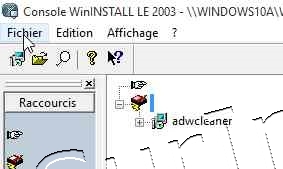
et sélectionnez "Exécuter Discover..."

Cliquez sur "OK"
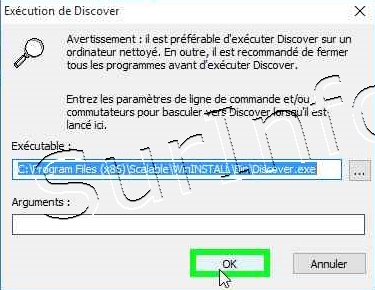
Indiquez le nom du future package MSI, ici VLC.
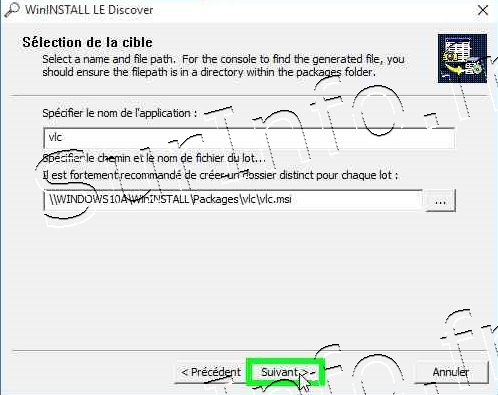
Création du dossier au nom du package.
Attention!!! Par défaut WinInstalLe attaque le dossier par un chemin UNC. Lors e l'installation de WinInstalLe, ce dernier ne génère pas le partage. C'est à vous de partager le dossier "WININSTALL" avec les droits d'écriture au minimum.
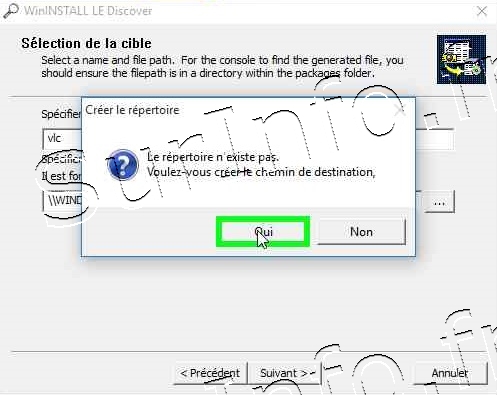
Sélectionner le lecteur de travail
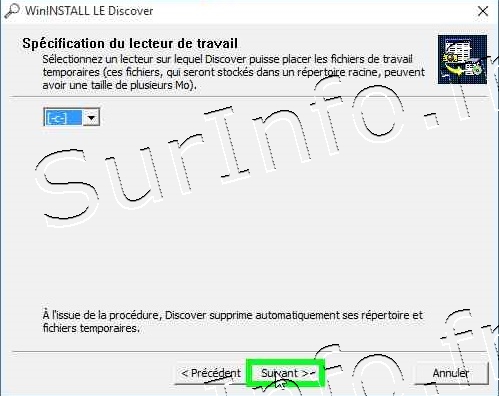
Sélectionner les lecteurs à annalyser avant l'installation. On peut très bien imaginier que l'installation du logiciel se fera sur un autre lecteur que le lecteur c:\.
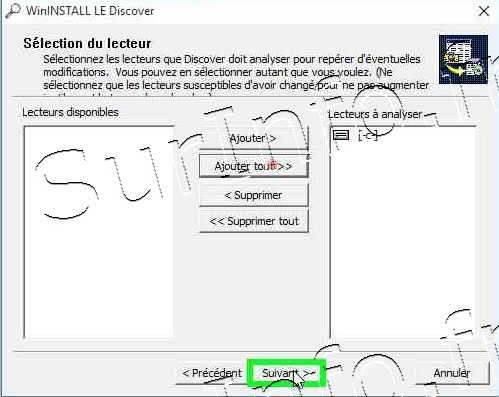
Modifier les exclusions au besoin pour les fichiers
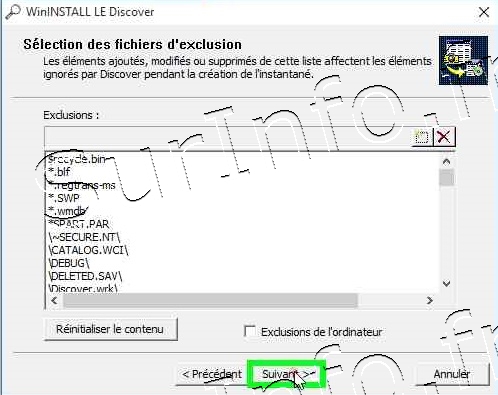
Pour les clés dans la base de registre
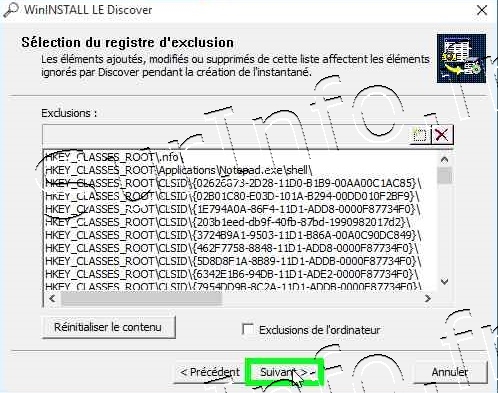
Puis cliquez sur "Terminer"
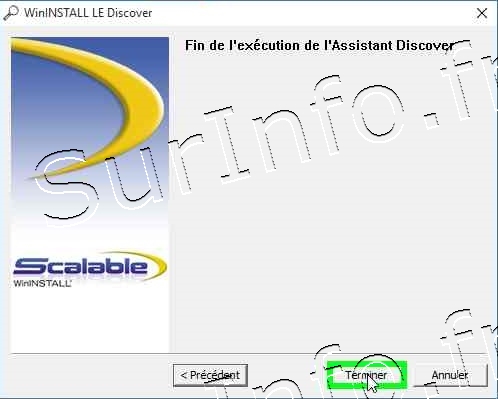

J'ai choisi ici d'installer VLC...
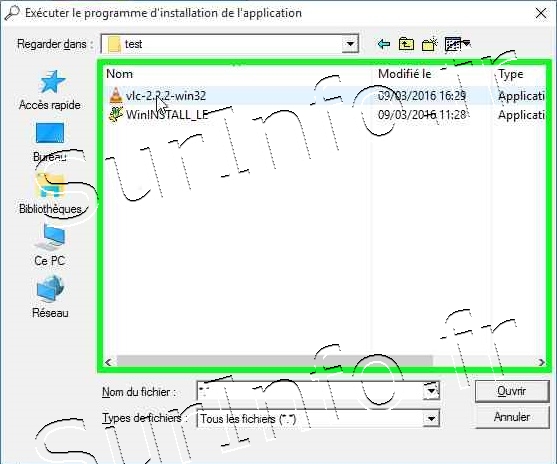
Je lance l'installation en indiquant les paramètres tel que je souhaite qu'ils soient définis sur les futurs postes clients.
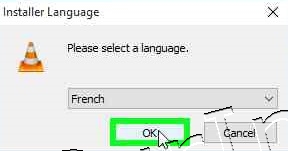
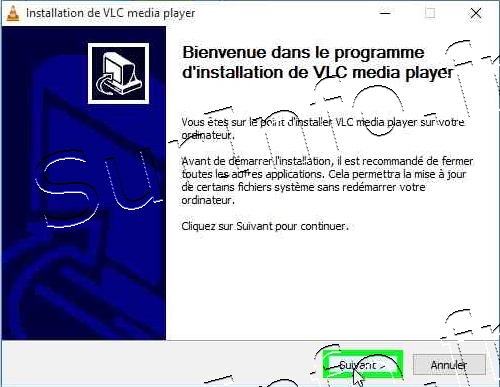
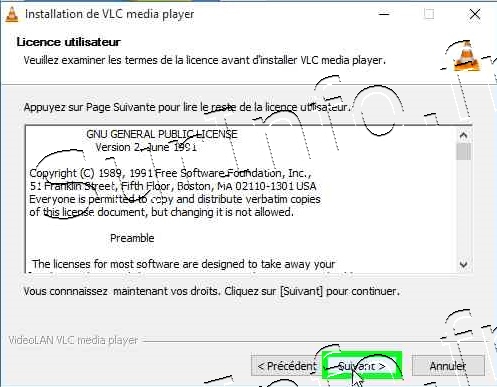

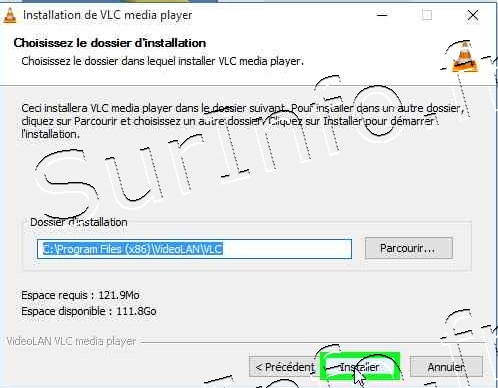
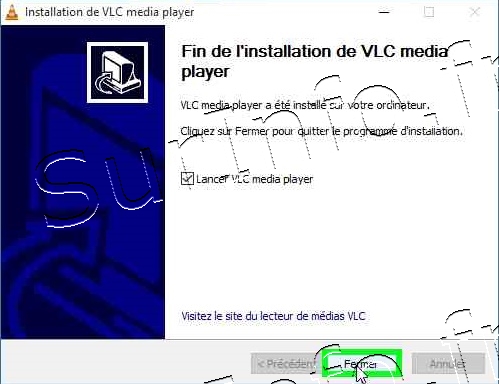
Une fois installé, vous lancerez au moins une fois le logiciel afin de valider les derniers paramètres.
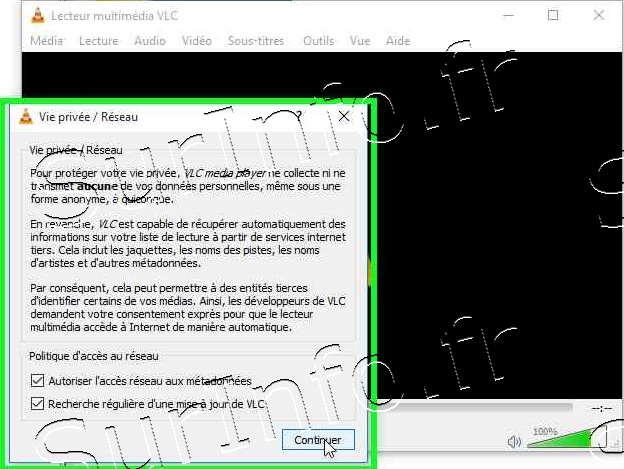
Je mettrez en place toutes les préférences concernant le logiciel: raccourcis, options dans le logiciel, etc.
Cela étant fait, relancez le "Discover"

WinInstalLe vous propose de générer l'instantané "Après".
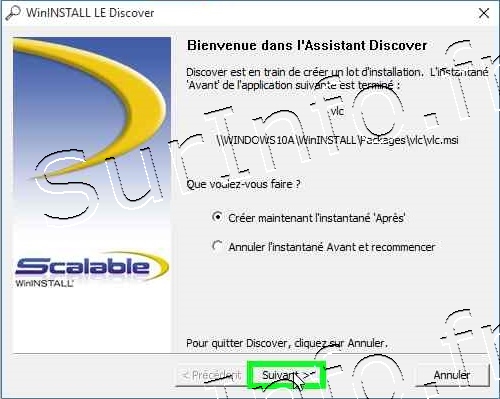
Il peut y avoir quelques paramètres qui poseront problèmes pour la création du delta, ici typiquement un paramètre de Cortana, mais ils restent marginaux et ne gènent pas en général le futur package MSI.
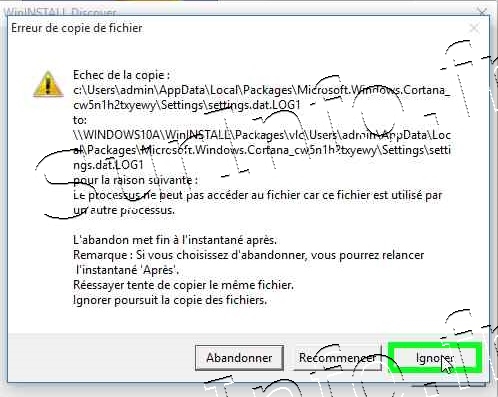
WinInstalLe à générer un fichier MSI issue de la différence entre le premier instantané et le deuxième.
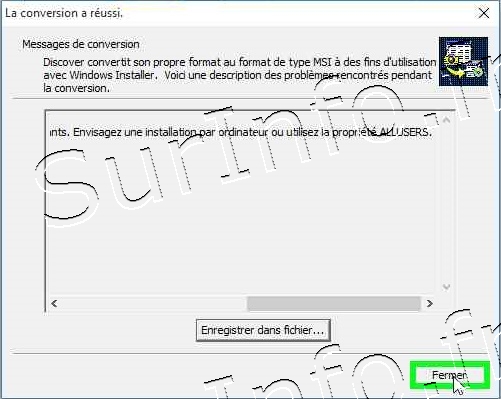
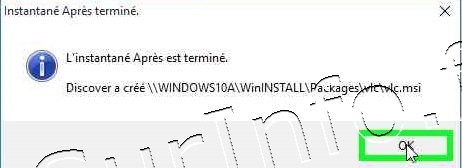
Il ne vous reste plus qu'à le tester...